Tout le monde n’a pas un forfait « illimité » avec des Gigaoctets de données à utiliser par mois. Pour les petits forfaits, voici 4 conseils pour ne pas ruiner son forfait data en un rien de temps. Et cela marche aussi sur le nouveau Pixel de Google.
Surveille régulièrement ta consommation !
Tu peux à tout moment connaître ta consommation de données mobiles. Pour cela, tu vas dans les Paramètres de ton appareil Android et tu appuie sur « Consommation des données« . Une fenêtre s’ouvre et tu découvre ta consommation Wi-Fi et mobile. Dans l’onglet de droite, tu trouveras la consommation comptabilisée par ton opérateur téléphonique. Tu peux y définir un plafond pour t’éviter toute surprise. Quand ce plafond est atteint, tu ne peux plus utiliser Internet via ton opérateur (tu peux toujours le faire via une connexion Wi-Fi). Radicale mais efficace comme solution.Attention à la mise à jour automatique des applications !
Les mises à jour peuvent consommer beaucoup de données. Mais tu peux éviter qu’elles s’effectuent n’importe quand. Pour cela, tu ouvres ton application Google Play et tu vas dans les Paramètres. Ensuite, dans les Paramètres généraux, tu appuies sur le sous-menu « Mise à jour automatique des applis » et tu choisis l’option « Mettre à jour automatiquement les applications via Wi-Fi uniquement« . Tu n’auras ainsi plus de mauvaises surprises.
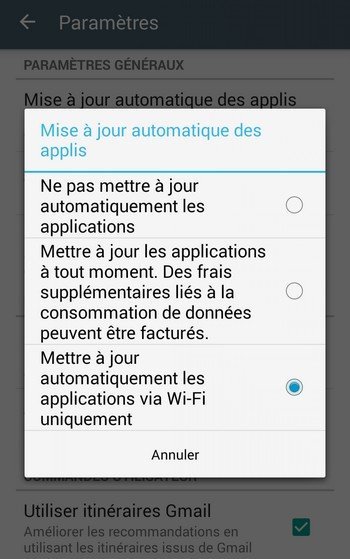
Ouvre l’économiseur de données (sur Chrome et Firefox)
Quand tu surfes sur Internet sur Chrome ou Firefox, tu peux aussi économiser des données. Voici comment.Pour Chrome, tu vas dans les Paramètres de l’application et tu appuies sur l’option « Économiseur de données« . Lorsque cette fonctionnalité est activer, les pages consultées dans Chrome sont d’abord compressées à partir des serveurs de Google avant de se télécharger sur ton navigateur.
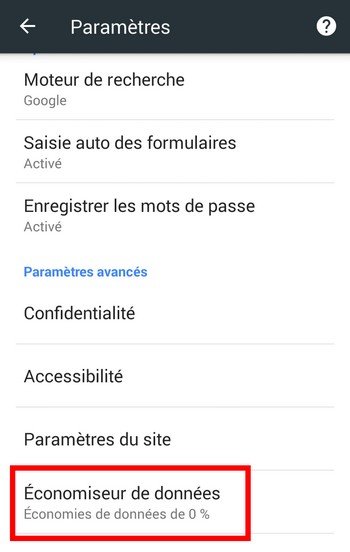
Pour Firefox, l’option est plus pauvre. Là aussi, tu vas dans les Paramètres de l’application, puis dans le sous-menu « Avancé« . Là, tu trouves « Économies de données » où tu peux gérer le chargement des images et des polices web distantes. C’est plus contraignant mais cela peut être utile quand il ne te reste plus beaucoup de data disponible dans ton forfait.
Limite le transfert de données en arrière-plan
Cette solution est intéressante quand ton forfait data est presque consommé. En limitant les données en arrière-plan, tu arrêtes la réception des e-mails ou ton activité en temps réel sur les réseaux sociaux. Pour faire cela, tu vas encore une fois dans les Paramètres de ton smartphone puis dans l’option « Consommation des données ». Tu appuies alors sur les trois points en haut à droite de l’écran puis tu coches l’option « Limiter données en arrière-plan« .
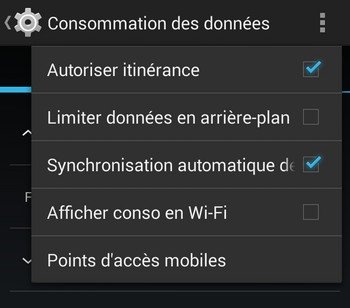


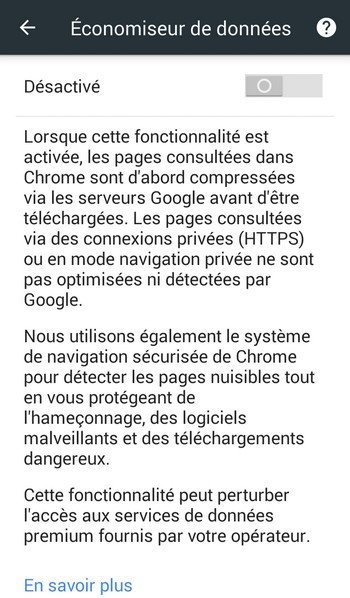
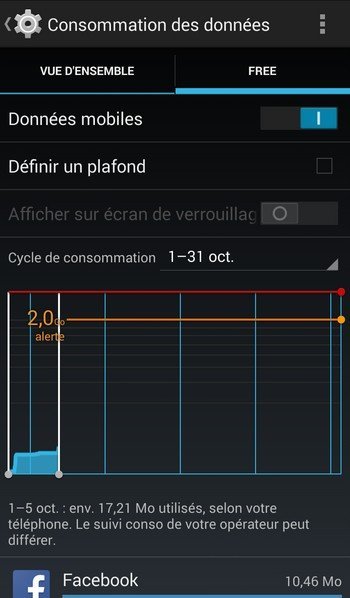




Use this promo code to subscribe un 1xbet the best website to betting
RépondreSupprimerPromo code: 1x_56147
http://bit.ly/2GT38uq
Use this promo code to subscribe un 1xbet the best website to betting
RépondreSupprimerPromo code: 1x_56147
http://bit.ly/2GT38uq
Use this promo code to subscribe un 1xbet the best website to betting
RépondreSupprimerPromo code: 1x_56147
http://bit.ly/2GT38uq